
VBA IsNumeric
IsNumber Funkce excel se používá pro identifikaci, zda je obsah buňky číslo nebo ne. Číselná hodnota může být celá hodnota nebo celé číslo. IsNumeric funkci lze také provést ve VBA. Ve VBA je k dispozici pod názvem „ IsNumeric “. IsNumeric funguje stejným způsobem jako IsNumber. Analyzuje hodnotu buňky a vrací odpověď, zda jde o číslo nebo ne.
IsNumeric považuje pouze Boolean, což dává pouze výsledek ve formě TRUE a FALSE.
Syntaxe IsNumeric v Excelu VBA
VBA IsNumeric má ve VBA následující syntaxi:

Jak používat Excel VBA IsNumeric?
Naučíme se používat VBA IsNumeric s několika příklady v Excelu.
Tuto šablonu VBA IsNumeric Excel si můžete stáhnout zde - VBA IsNumeric Excel TemplateVBA IsNumeric - Příklad č. 1
Podívejme se na jednoduchý příklad, kde vybereme buňku s jakýmkoli obsahem a v samostatné buňce uvidíme, zda je obsah buňky číslo nebo ne.
Krok 1: Za tímto účelem se otevře nový modul v okně VBA na kartě Nabídka Vložit, jak je ukázáno níže.

Krok 2: Napište podkategorii do názvu prováděné funkce nebo do jakéhokoli jiného názvu, jak je uvedeno níže.
Kód:
Sub VBA_Isnumeric1 () End Sub

Krok 3: Nyní použijeme smyčku If-Else pro tuto úplnou podmínku. Za tímto účelem otevřete a zavřete Pokud je držák, jak je znázorněno níže.
Kód:
Sub VBA_Isnumeric1 () If End If End End

Krok 4: Nyní v If write and select IsNumeric function a vyberte libovolnou buňku Range, odkud budeme analyzovat obsah. Zde jsme vybrali buňku A1 jako PRAVDA.
Kód:
Sub VBA_Isnumeric1 () If IsNumeric (Range ("A1")) = True True End End If End Sub

Krok 5: Pokud je hodnota buňky v buňce A1 PRAVDA, znamená to, že je to číslo, pak můžeme zvolit psaní libovolné věty v buňce B1, která řekne „Je to číslo“ nebo vloží jakýkoli text podle vašeho výběru.
Kód:
Sub VBA_Isnumeric1 () If IsNumeric (Range ("A1")) = True Then Range ("B1") = "Je to číslo" End If End Sub

Krok 6: Nyní v dalším řádku kódu zvažte zápis toho, co bychom mohli vidět, když podmínka IF nefunguje. Vybereme buňku B1, kde uvidíme výstupní příkaz buňky A1 jako „Není to číslo“, jak je ukázáno níže.
Kód:
Sub VBA_Isnumeric1 () If IsNumeric (Range ("A1")) = True Then Range ("B1") = "Je to číslo" Else Range ("B1") = "Není to číslo" End If End Sub

Krok 7: Jakmile to uděláte, zkompilujte a spusťte celý kód. Jak vidíme na níže uvedeném snímku pro obsah buňky A1, dostali jsme v buňce B1 výrok jako „ Je to číslo “.

Krok 8: Nyní nahraďte 10 v buňce A1 textem jako „ Test “ a uvidíme, co dostaneme.

Krok 9: Nyní znovu spusťte celý kód.

Jak je vidět na výše uvedeném snímku obrazovky, pro obsah buňky A1 jsme dostali výrok jako „Nejedná se o číslo“ pro obsah „Test“, což znamená, že buňka A1 v něm nemá číslo.
VBA IsNumeric - Příklad č. 2
Existuje další způsob, jak přidat IsNumeric. Všichni víme, že booleovská funkce se používá pro TRUE / FALSE na základě toho, co krmíme a definujeme podmínku. Zde použijeme Boolean pro výpočet IsNumeric pro jakýkoli obsah buňky.
Krok 1: Napište podkategorii do názvu prováděné funkce, jak je ukázáno níže.
Kód:
Sub VBA_IsNumeric2 () End Sub

Krok 2: Nyní definujte dimenzi „DIM“ jako A a přiřaďte ji Double. Můžeme to přiřadit také jako Integer nebo Long. Ale to by bralo v úvahu pouze celá čísla a dlouhý text / čísla. Double se používá tam, kde očekáváme získání čísel v desítkové formě.
Kód:
Sub VBA_IsNumeric2 () Dim A jako Double End Sub

Krok 3: Nyní definujte ještě jednu dimenzi „DIM“ jako X. A přiřaďte ji jako Boolean. Při definování rozměrů ve VBA můžeme vzít v úvahu každé slovo, jméno nebo abecedu.
Kód:
Sub VBA_IsNumeric2 () Dim A jako Double Dim X jako Boolean End Sub

Krok 4: Nyní pro Dim A double, nejprve přiřaďte hodnotu jako 10, což je celé číslo.
Kód:
Sub VBA_IsNumeric2 () Dim A jako Double Dim X As Boolean A = 10 End Sub

Krok 5: Nyní pro Boolean X použijte funkci IsNumeric a přiřaďte definovanou Double A do závorek IsNumeric. Tímto způsobem IsNumeric načte hodnotu uloženou v Dim A a analyzuje, zda je tato hodnota číslo nebo ne.
Kód:
Sub VBA_IsNumeric2 () Dim A jako Double Dim X As Boolean A = 10 X = IsNumeric (A) End Sub

Krok 6: Abychom dostali odpověď na analýzu provedenou Isnumericem, přidělíme ji do schránky se zprávou, kde uvidíme výsledek.
Kód:
Sub VBA_IsNumeric2 () Dim A jako Double Dim X As Boolean A = 10 X = IsNumeric (A) MsgBox "Výraz (10) je číselný nebo ne:" & X, vbInformation, "VBA IsNumeric Function" End Sub

Krok 7: Po dokončení kompilace a spuštění kódu.

Jak vidíme vyskakovací dialogové okno na obrázku výše, výraz (10) je PRAVDA číselná hodnota.
Krok 8: Nyní změníme hodnotu a do IsNumeric vložíme nějakou desetinnou hodnotu, jak je ukázáno níže, a uvidíme, jaký výstup dostaneme. Zde musíme změnit hodnotu A jako 10.12 a aktualizovat okno zprávy výrazem (10.12).
Kód:
Sub VBA_IsNumeric2 () Dim A jako Double Dim X As Boolean A = 10.12 X = IsNumeric (A) MsgBox "Výraz (10.12) je číselný nebo ne:" & X, vbInformation, "VBA IsNumeric Function" End Sub

Krok 9: Nyní znovu zkompilujte a spusťte celý kód.
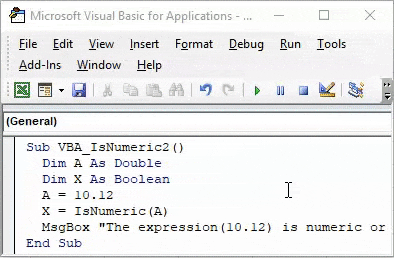
Znovu dostaneme PRAVDA pro hodnotu 10, 12, což je desetinná hodnota.
Krok 10: Nyní se podívejme, zda aktuální definovaná syntaxe IsNumeric stále funguje pro jiná čísla než čísla. Proto musíme změnit Dim A jako String, což znamená, že sem zadáme textovou hodnotu. A změňte hodnotu zadanou pro A. Hodnotu vzorku jsme považovali za „ABC“. Proveďte všechny potřebné změny v souvisejících polích, kde můžeme místo čísel umístit text a zbytek ponechat tak, jak je.
Kód:
Sub VBA_IsNumeric2 () Dim A jako řetězec Dim X jako booleovský A = ABC X = IsNumeric (A) MsgBox "Výraz ('ABC') je číselný nebo ne:" & X, vbInformation, "VBA IsNumeric Function" End Sub

Krok 11: Poté zkompilujte a spusťte celý kód.

Výhody aplikace Excel VBA IsNumeric
- Je tak snadné použít IsNumeric ve VBA. Je to stejně jednoduché jako použití funkce Isnumber pomocí funkce insert.
- IsNumeric a IsNumber dávají stejný výsledek.
Nevýhody Excel VBA IsNumeric
- Použití příkladu 2, kde musíme vložit text, činí jednoduchý proces zdlouhavým.
Věci na zapamatování
- Záznam makra je také způsob, jak provést funkci IsNumeric ve VBA.
- Uložte soubor v aplikaci Macro-Enabled Excel. To je nejlepší způsob, jak zabránit ztrátě písemného kódu.
- Nejlepší způsob, jak se vyhnout jakékoli chybě při spuštění kódu, je nejprve kompilovat celý kód, než jej opravíme jako konečný.
- Přiřazení vytvořeného kódu do tlačítka je také způsob, jak rychle vytvořit vytvořené makro, což šetří čas.
- Pokud používáte metodu IsNumeric příkladem 2, nezapomeňte ponechat text v jediné nabídce („Text“), jinak to způsobí chybu.
- Jak se používá IsNumeric ve VBA, v Excelu se používá ve jménu IsNumber.
Doporučené články
Toto byl průvodce VBA IsNumeric. Zde jsme diskutovali o tom, jak používat Excel VBA IsNumeric spolu s praktickými příklady a stahovatelnou šablonou Excel. Můžete si také prohlédnout naše další doporučené články -
- VBA Dim v Excelu
- Vnořený IF vzorec v Excelu
- Použití IFError ve VBA
- Počet vzorců v Excelu